نصب وردپرس روی ساب دامنه
شما به راحتی می توانید آدرس وب خود را با ایجاد یک زیر دامنه وردپرس به چندین قسمت تقسیم کنید. در این مقاله با مزایا و معایب انجام این کار و همچنین نحوه نصب وردپرس در زیر دامنه ای که ایجاد کرده اید آشنا خواهید شد.
مزایا و معایب ساب دامنه چیست؟
ساب دامین جزء یک دامنه است که تابع نام دامنه است و دامنه سطح دوم نیز نامیده می شود. در نتیجه، یک زیر دامنه را می توان به عنوان یک دامنه سطح سوم نیز نامید. قبل از نام دامنه قرار دارد و با نقطه از هم جدا می شود. نمودار زیر محل قرارگیری زیر دامنه را در URL example.org نشان می دهد.
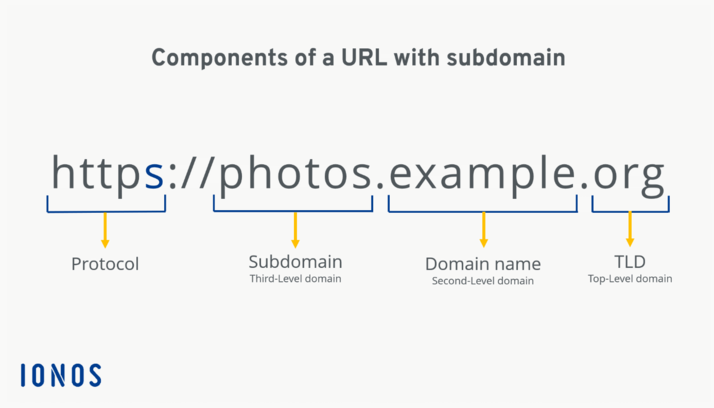
استفاده از ساب دامنه چندین مزیت دارد. در مرحله اول، می توانید به تعداد دلخواه ساب دامین جدید بدون متحمل شدن هزینه اضافی یا پرداخت یک آدرس وب جدید ایجاد کنید. شما همچنین می توانید چندین محصول یا پیشنهاد را در یک دامنه ریشه بازاریابی کنید و برند خود را تقویت کنید.
شایان ذکر است که هر زیر دامنه به عنوان وب سایت خود در کنسول جستجوی گوگل مشخص شده است. زمانی که صحبت از لینک سازی به میان می آید معمولاً به تلاش بسیار بیشتری نیز نیاز دارد. همچنین در مورد بهینه سازی موتورهای جستجو، زیر دامنه ها معمولاً هیچ مزیتی نسبت به دامنه استاندارد ندارند.
چگونه یک ساب دامنه ایجاد کنیم
روش دقیق ایجاد و نصب یک زیر دامنه در وردپرس و سایرین بستگی به این دارد که پروژه خود را با کدام ارائه دهنده میزبانی می کنید. بسیاری از ارائه دهندگان چنین تنظیماتی را از طریق ابزار مبتنی بر وب cPanel اجازه می دهند. مشتریان IONOS می توانند هر زیردامنه را به شرح زیر ایجاد کنند:
- از طریق صفحه ورود به پنل ابری وارد شوید.
- روی عنوان “Domains & SSL” کلیک کنید.
- دامنه ای را که می خواهید برای آن ساب دامنه ایجاد کنید انتخاب کنید.
- تب “Subdomains” را باز کنید.
- دکمه “Create Subdomain” را فشار دهید.
- نام مورد نظر را برای زیر دامنه انتخاب کنید و روی “save” کلیک کنید.
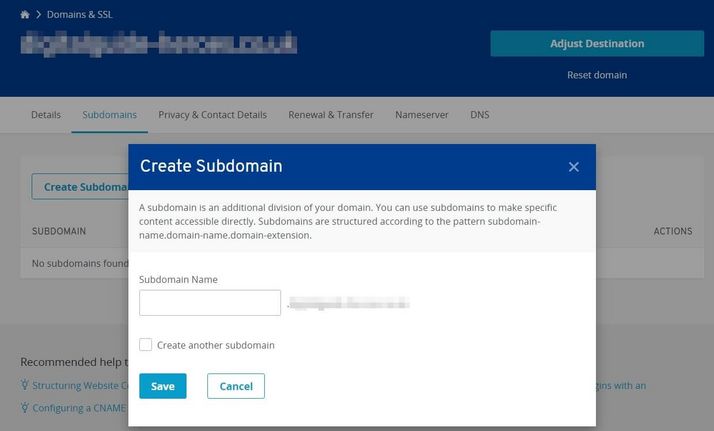
نحوه نصب وردپرس بر روی ساب دامنه به صورت گام به گام
نصب وردپرس روی یک ساب دامین اساساً همان فرآیند ایجاد یک سایت جدید وردپرس است. نصب با 1 کلیک به شما امکان می دهد مقدار زیادی در زمان و تلاش خود صرفه جویی کنید. در صورت تمایل می توانید گزینه نصب دستی را نیز انتخاب کنید.
در مراحل بعدی، هر مرحله را با نمونههایی از هر دو تغییر برای مشتریان IONOS شرح میدهیم.
نصب دستی وردپرس بر روی یک زیر دامنه
نصب دستی وردپرس بر روی یک زیر دامنه به شما امکان می دهد تا بر روی نسخه ای که در فضای ذخیره سازی آنلاین خود دارید کنترل کنید. به طور کلی توصیه می شود که به روزترین نسخه را انتخاب کنید، اما می توانید نسخه قدیمی تر را نیز از این طریق انتخاب کنید.
مرحله 1: دانلود وردپرس
ابتدا نسخه انتخابی وردپرس خود را دانلود می کنید. به صفحه رسمی دانلود وردپرس بروید و روی دکمه “Download WordPress x.x.x” کلیک کنید تا آخرین نسخه را دریافت کنید. نسخههای قدیمیتر را در صفحه «Releases» خواهید یافت.
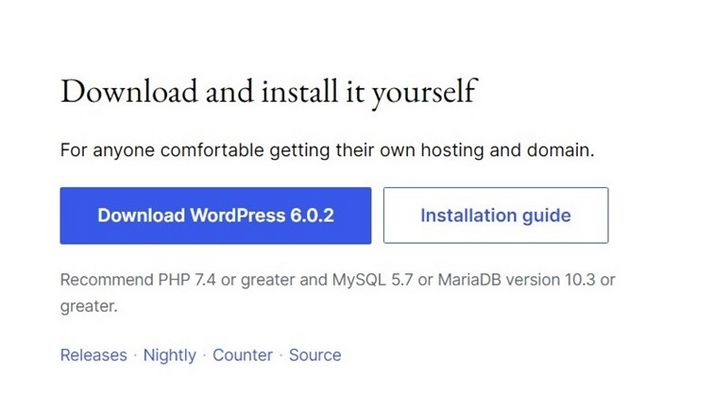
فایل ZIP دانلود شده را استخراج کرده و در درایو محلی خود ذخیره کنید. در مراحل بعدی، باید این فایل های برنامه را به ذخیره سازی آنلاین زیر دامنه وردپرس منتقل کنید.
مرحله 2: یک زیر دامنه ایجاد کنید و یک ورودی DNS اضافه کنید
اگر قبلاً این کار را نکرده اید، زیر دامنه مورد نظر را همانطور که در بالا توضیح داده شد ایجاد کنید. با این حال، هنگامی که یک آدرس فرعی ایجاد کردید، همچنان باید یک ورودی DNS جدید برای آن ایجاد کنید. با استفاده از مراحل زیر می توانید این کار را در پنل ابری IONOS انجام دهید:
- با استفاده از صفحه ورود به سیستم IONOS وارد شوید.
- روی دکمه “Domains & SSL” کلیک کنید.
- دامنه ای را که برای آن ساب دامنه در وردپرس ایجاد کرده اید انتخاب کنید.
- روی تب “DNS” کلیک کنید.
- بر روی “Add a DNS record” کلیک کنید و نوع “A” را انتخاب کنید.
- اطلاعات مربوطه را اضافه کنید. آدرس زیر دامنه جدید خود را در قسمت “نام میزبان” وارد کنید.
- سپس کار خود را ذخیره کنید.
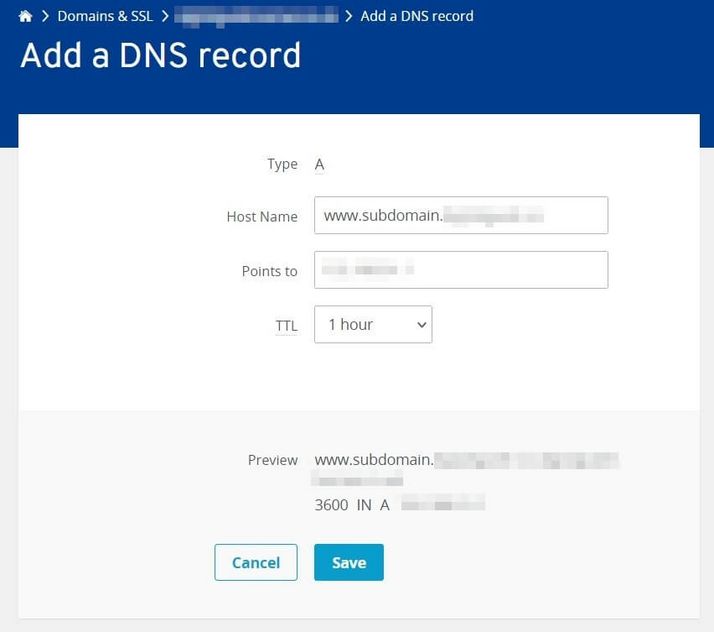
مرحله 3: ایجاد یک پایگاه داده
برای نصب وردپرس بر روی یک زیر دامنه به یک پایگاه داده جدید نیاز دارید. کاربران IONOS همچنین می توانند به راحتی این موارد را در Cloud Panel ایجاد کنند. پس از ورود به بخش مشتری، مراحل زیر را انجام دهید:
- به بخش “WP Business” بروید.
- روی دکمه “Manage” در ورودی “Databases” کلیک کنید.
- روی “ایجاد پایگاه داده” کلیک کنید.
- نوع پایگاه داده مورد نظر خود را انتخاب کنید (استاندارد: MySQL).
- توضیحات و رمز عبور را وارد کنید.
- روی «Save» کلیک کنید.
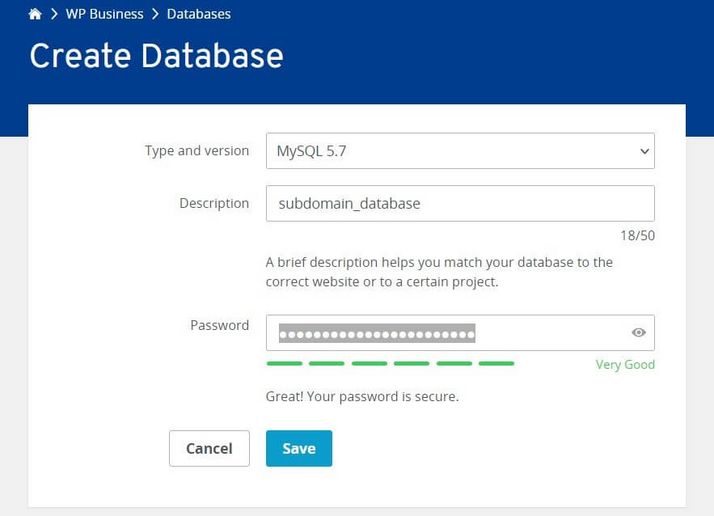
مرحله 4: فایل های وردپرس را در فضای ذخیره سازی آنلاین آپلود کنید
گام بعدی این است که کلاینت FTP انتخابی خود را نصب کرده و آن را به فضای ذخیره سازی آنلاینی که زیر دامنه شما در آن میزبانی می شود متصل کنید.
به دنبال دایرکتوری ./public.html/subdomain بگردید و فایل های برنامه وردپرس زیپ نشده را در این پوشه آپلود کنید.
اگر نمی توانید دایرکتوری را پیدا کنید، این امکان وجود دارد که زیر دامنه به فضای ذخیره آنلاین متصل نباشد. اگر چنین است، مراحل زیر را در IONOS Cloud Panel انجام دهید:
- به بخش Domains & SSL بروید.
- دامنه ای را که زیر دامنه شما تحت آن اجرا می شود انتخاب کنید.
- روی تب Subdomains کلیک کنید و سپس بر روی دکمه استفاده از دامنه کلیک کنید.
- گزینه “Connect to webspace” را انتخاب کرده و با کلیک روی “Save” این تغییر را تایید کنید.
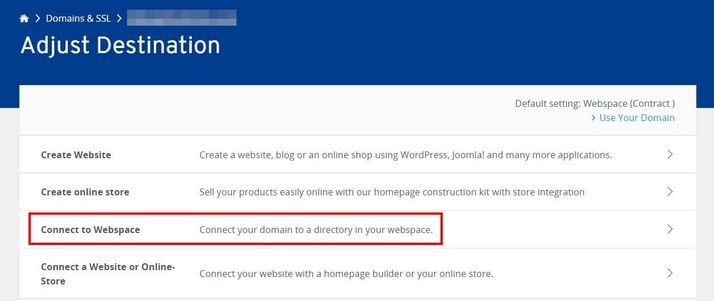
مرحله 5: wp-config.php را ویرایش کنید
فایلی با نام wp-config-sample.php در فایل های آپلود شده خود خواهید یافت. نام فایل را به wp-config.php تغییر دهید و آن را در هر ویرایشگر متنی باز کنید. در نهایت، داده های مرحله سوم را به نقاط مربوطه اضافه کنید:
- DB_NAME: نام پایگاه داده
- DB_USER: نام کاربری
- DB_PASSWORD: رمز عبور
- DB_HOST: نام میزبان
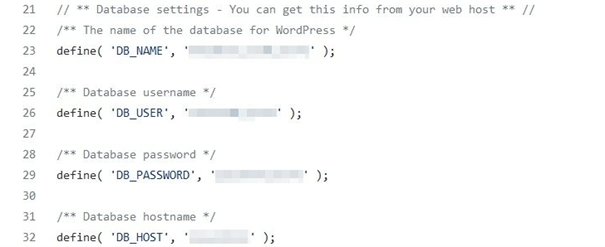
مرحله 6: وردپرس را روی یک زیر دامنه نصب کنید
هنگامی که اطلاعات پایگاه داده را به فایل های پیکربندی اضافه کردید و آنها را ذخیره کردید، در نهایت می توانید شروع به نصب وردپرس در زیر دامنه کنید. آدرس زیر را در مرورگر خود قرار دهید:
subdomain.domain.tld/wp-admin/install.phpآدرس ساب دامین خود را جایگزین ساب دامین.domain.tld کنید. به محض بارگذاری URL، جادوگر نصب وردپرس به طور خودکار شروع می شود.
نحوه نصب وردپرس روی ساب دامنه با 1 کلیک
بسیاری از ارائه دهندگان به شما این امکان را می دهند که با نصب 1 کلیک وردپرس را روی یک زیر دامنه نصب کنید. به این ترتیب در زمان و تلاش بسیار صرفه جویی می کنید و همچنین رایج ترین منابع خطا را در حین راه اندازی حذف می کنید. این نوع برای مبتدیان به شدت توصیه می شود.
IONOS شما را قادر می سازد تا با استفاده از مراحل زیر وردپرس را با یک کلیک روی ساب دامنه خود نصب کنید:
- از طریق صفحه ورود به پنل ابری وارد شوید.
- به بخش “Domains & SSL” بروید و دامنه ای را که زیر دامنه شما در آن اجرا می شود انتخاب کنید.
- روی تب “subdomains” کلیک کنید و سپس بر روی دکمه “use domain” کلیک کنید.
- گزینه “ایجاد وب سایت” را انتخاب کنید
- روی «انعطاف پذیر و کاملflexible & complete» کلیک کنید و وردپرس را انتخاب کنید.
- به نصب یک عنوان بدهید و روی «create website» کلیک کنید.
- یک کاربر ایجاد کنید و سپس «Continue with WordPress» را انتخاب کنید.
- در مرحله آخر یک بار دیگر ساب دامنه را اختصاص دهید و وردپرس به صورت خودکار نصب و راه اندازی می شود.
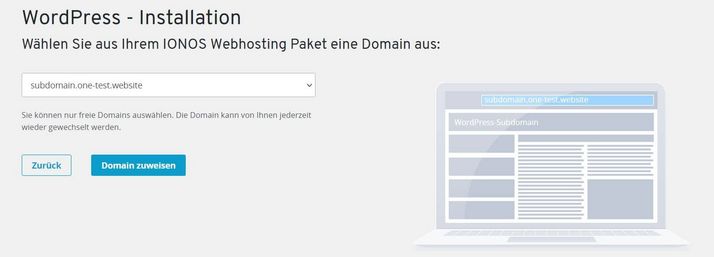
نصب وردپرس روی ساب دامنه
ترجمه شده توسط سایت دریای شرق از سایت
کپی بدون ذکر نام و لینک سایت دریای شرق ممنوع است !







